iimemo
Webサイトから参考資料をダウンロードする際保存先のフォルダでちょっとした小ネタ的なものになりますが設定も簡単なので記事にしてみました。
参考になれば幸いです
今回の記事内容
ダウンロードフォルダ内にあるファイルを一定期間経過したもののファイルを削除する設定方法について紹介します。
設定画面
step.1 設定
スタートメニューを選択し「設定」(歯車アイコン)を選択。

step.2 システム
設定画面が表示されたら「システム」を選択。
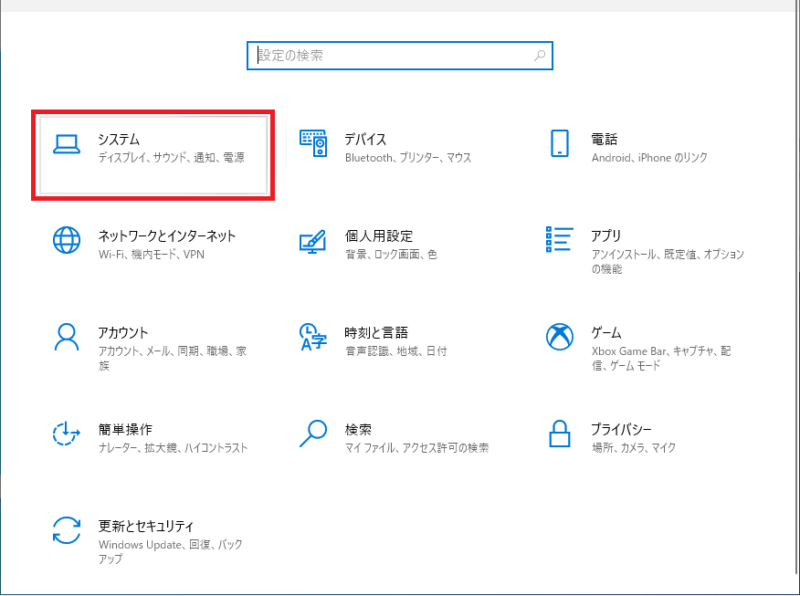
step.3 記憶域
「記憶域」を選択

step.4 ストレージセンサーを構成するか、今すぐ実行する
「ストレージセンサーを構成するか、今すぐ実行する」を選択。
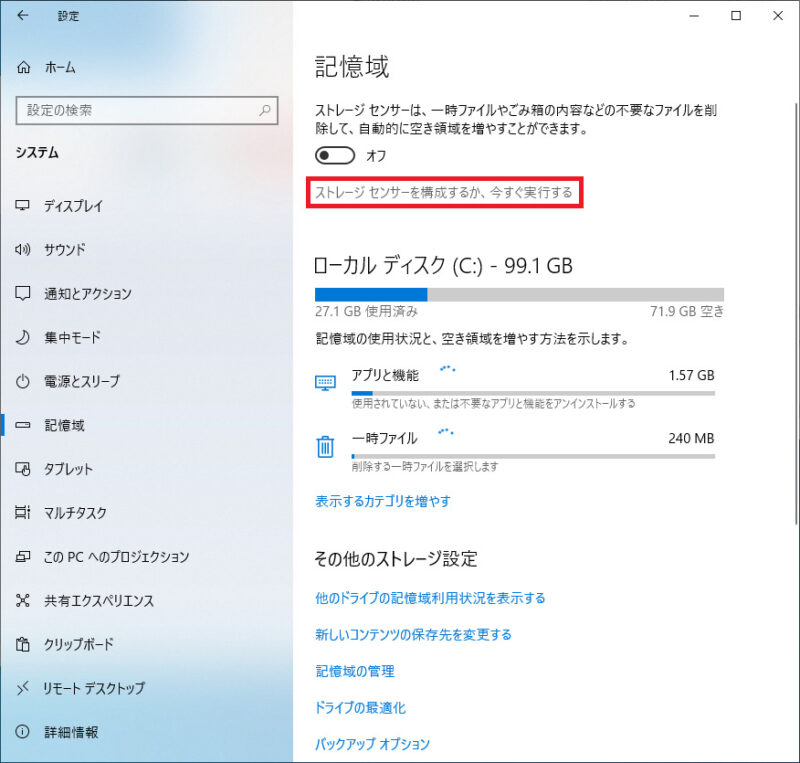
step.5
【開かれないまま次の期間が過ぎた[ダウンロード]フォルダー内のファイルを削除する】の設定で期間を設定します。(例は30日で設定) この画面で設定します

まとめ
自分はめったにダウンロードする事はあまりないのですが、今回エンドユーザのパソコンの環境確認したとき[ダウンロード]フォルダに沢山のファイルがありCドライブの容量が真っ赤でした。
その時この設定説明したところ是非設定をしてほしいとの事で設定しました。
次は来たときはどうなっているか。。。
※補足※
[ダウンロード]フォルダーにあるたくさんのファイルは怪しいファイルではなく、某保険会社のWebサイト向けのファイル連携でできたファイルや、某企業の問い合わせの対応のメールで送られてきた添付ファイルを任意の指定場所に保存したはずがどこにできたかわからなくなり数回繰り替えす事がよくあるそうです。
みなさんも[ダウンロード]フォルダーを定期的にメンテする際参考になればと思い記事にしてみました。
ここまで読んでいただきありがとうございました。